Photopea ialah penyunting foto dalam talian serba boleh yang digunakan oleh pelbagai individu, daripada pengguna kasual kepada profesional. Apabila ia datang untuk mengubah saiz imej, beberapa faktor mungkin mendorong pengubahsuaian ini. Orang ramai mengubah saiz imej atas pelbagai sebab: untuk memenuhi keperluan media sosial, mencipta visual projek atau menyediakan foto untuk dicetak.
Catatan ini akan mendalami bagaimana untuk mengubah saiz imej dalam Photopea. Ia akan menyediakan pendekatan langkah demi langkah yang komprehensif untuk melaraskan dimensi imej dengan berkesan. Selain itu, ia akan memperkenalkan kaedah alternatif untuk mengubah saiz imej. Teruskan membaca untuk melihat lebih mendalam!
Bahagian 1. Apa itu Photopea
Photopea ialah platform yang mengagumkan untuk menjadikan gambar kelihatan lebih baik, mencipta animasi dan tapak web yang menarik, dan membetulkan foto. Ia seperti kedai sehenti untuk semua reka bentuk! Anda boleh menggunakan hadiah siap sedia untuk membuat projek untuk media sosial, iklan, reka bentuk telefon dan juga resume.
Bahagian 2. Cara Mengubah Saiz Imej dalam Photopea
Bahagian ini akan mengajar anda cara mengubah saiz gambar pada Photopea, yang membolehkan anda mengubah suai dimensi tanpa menjejaskan kualiti imej. Inilah cara untuk melakukannya:
Langkah 1Mula-mula, akses Photopea menggunakan pelayar web anda.
Langkah 2Tekan ke Fail butang, kemudian pilih Baru atau gunakan Ctrl + N kunci. Masukkan lebar dan tinggi dan klik butang Buat butang untuk membuat lapisan tembus pandang.
Langkah 3Tekan Nisbah Aspek Utama untuk membuat perubahan yang diperlukan, kemudian klik butang okey butang untuk mengesahkan. Tekan ke Pilih dan pilih Semua untuk memilih foto. Kemudian, tekan butang Sunting, diikuti oleh Salinan.
Langkah 4Kembali ke lapisan lutsinar. Pilih Sunting, dan tekan tampal untuk meletakkan gambar pada lapisan tembus pandang.
Langkah 5Menggunakan Bergerak ciri dalam bar sisi untuk mengubah suai kedudukan imej. Akhir sekali, klik pada Fail dan pilih Eksport untuk menyimpan output saiz semula anda.
Nota: Jika anda menyimpan imej dalam format JPG, lapisan lutsinar akan menjadi hitam. Untuk memastikan gambar jelas, pilih pilihan PNG.
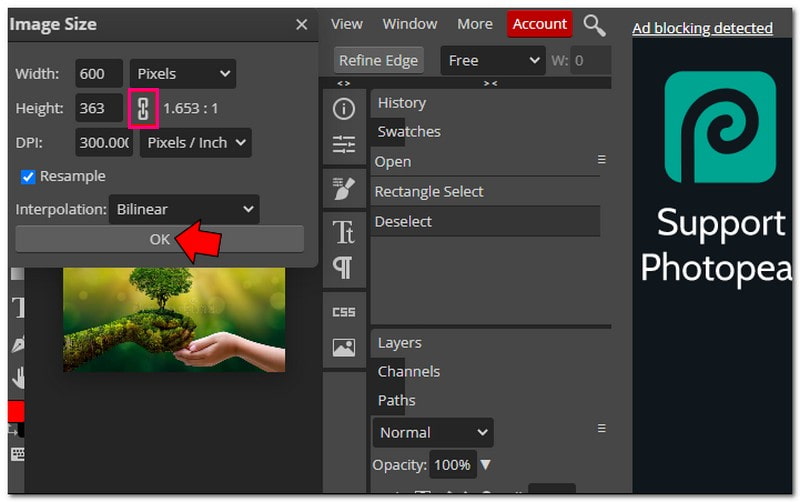
Bahagian 3. Kebaikan dan Keburukan Menggunakan Photopea
Photopea membawa kemudahan dengan ciri serba bolehnya, namun ia mempunyai beberapa pertukaran untuk dipertimbangkan sebelum menyelam.
- Ia adalah percuma untuk diakses.
- Ia mempunyai antara muka ringkas yang mudah digunakan.
- Ia menyokong pelbagai jenis fail atau penyuntingan.
- Ia menawarkan banyak ciri untuk mengedit foto dan membuat reka bentuk.
- Ia hanya berfungsi dengan saluran warna 8-bit.
- Ia tidak boleh dipasang dalam semua pelayar.
- Terdapat iklan atau pop timbul semasa menggunakannya.
Bahagian 4. Cara Alternatif Menggunakan Photopea
Melihat melangkaui Photopea, dunia alat yang berbeza sedang menunggu untuk mengubah saiz imej anda. Mari kita lihat beberapa alternatif yang sangat baik!
1. AVAide Image Upscaler untuk Membesarkan Imej
Platform sempurna yang boleh menjadikan imej anda lebih besar tanpa kehilangan kualitinya ialah Penskala Imej AVAide.
Ia menggunakan kecerdasan buatan terkemuka untuk meningkatkan dan membesarkan foto secara automatik. Anda boleh menjadikannya dua, empat, enam atau bahkan lapan kali lebih besar, dan ia akan tetap kelihatan jelas dan tajam. Gambar ini boleh digunakan untuk sebarang tujuan, seperti e-dagang, percetakan, dll. Ia adalah percuma, tidak mempunyai tera air pada imej anda dan berfungsi dengan pelbagai format imej yang berbeza. Selain itu, ia menyokong pemprosesan muat naik kelompok, yang memerlukan peningkatan pelan anda.
Langkah 1Lawati laman web rasmi AVAide Image Upscaler.
Langkah 2Tekan ke Pilih Foto butang untuk memuat naik imej kecil yang anda ingin besarkan. AVAide Image Upscaler akan memuatkan gambar anda. Anda boleh melihat gambar output di sudut kanan.
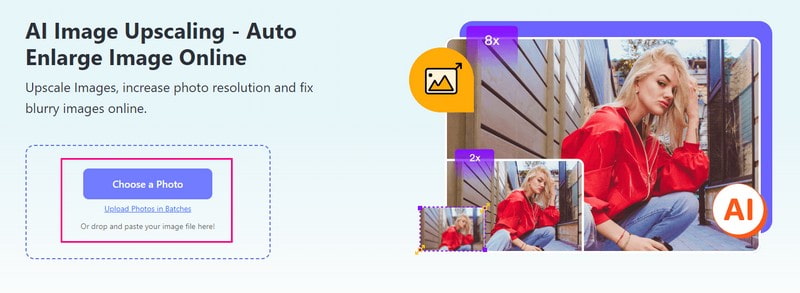
Langkah 3Menuju ke Pembesaran pilihan dan pilih tahap yang anda inginkan untuk membesarkan imej anda. Anda boleh memilih 2×, 4×, 6×, atau 8×, mengikut kesukaan anda. Imej akan dibesarkan, tetapi kejelasan dan ketajaman dikekalkan.
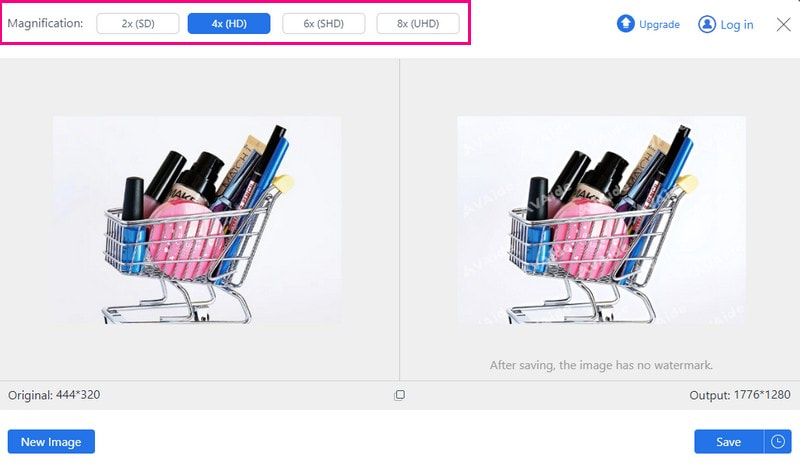
Langkah 4Setelah berpuas hati, tekan butang Jimat butang untuk memuat turun imej yang diperbesarkan pada fail setempat anda.
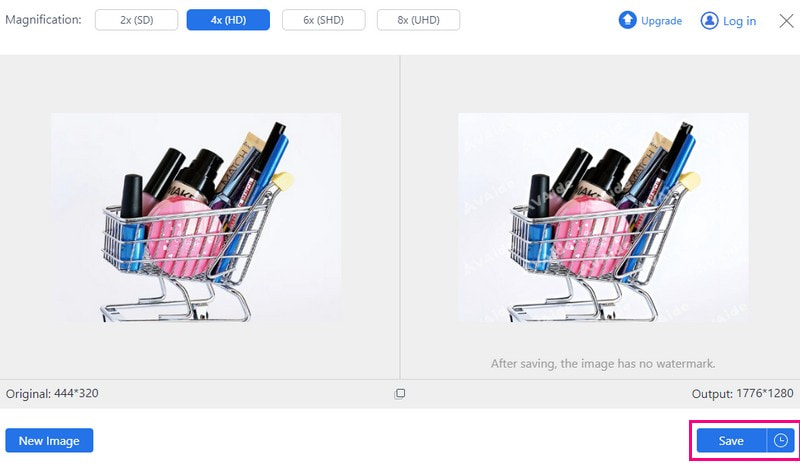
2. Pemampat Imej AVAide untuk Mengurangkan Saiz Imej
Pemampat Imej AVAide ialah penyelesaian anda untuk mengecilkan saiz fail imej tanpa menjejaskan kualiti. Anda boleh mengurangkan saiz imej dengan mudah, menjadikannya lebih kecil dan lebih mudah diurus. Anda boleh menggunakannya untuk pelbagai tujuan, seperti berkongsi dalam talian, mengoptimumkan prestasi tapak web atau menjimatkan ruang storan.
Tambahan pula, Pemampat Imej AVAide membolehkan anda memampatkan berbilang imej secara serentak. Ia boleh mengurangkan saiz berbilang imej dengan 50-80% yang mengagumkan dalam beberapa saat. Selain itu, ia sangat serba boleh kerana ia menyokong hampir setiap format imej.
Langkah 1Pergi ke laman web rasmi AVAide Image Compressor.
Langkah 2Tekan ke Pilih Fail butang untuk mengimport imej yang mempunyai fail besar.
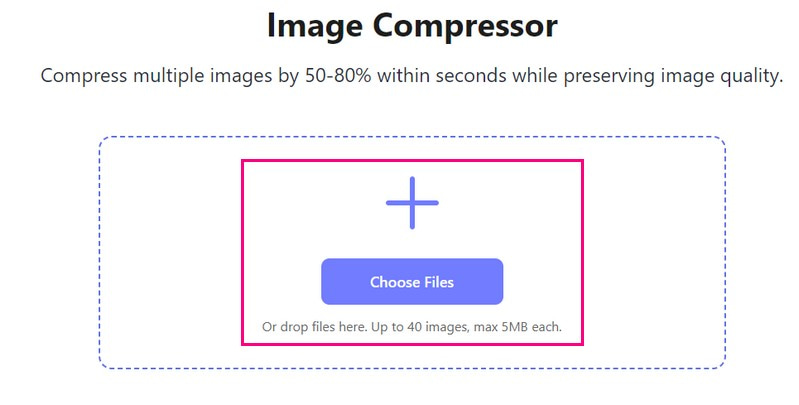
Langkah 3Imej anda akan dimuatkan selepas beberapa saat. Anda akan melihat saiz imej asal di sebelah kiri dan saiz imej yang dikecilkan di sudut kanan. daripada 35.15 KB, ia menjadi 16.04 KB selepas proses.
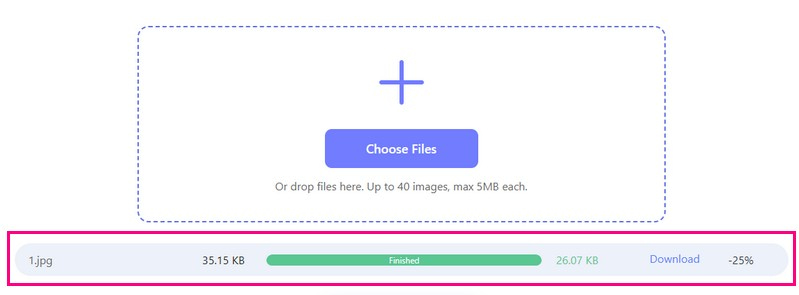
Langkah 4Setelah selesai, tekan butang Muat turun Semua butang untuk menyimpan saiz imej anda yang dikecilkan dalam fail tempatan anda.
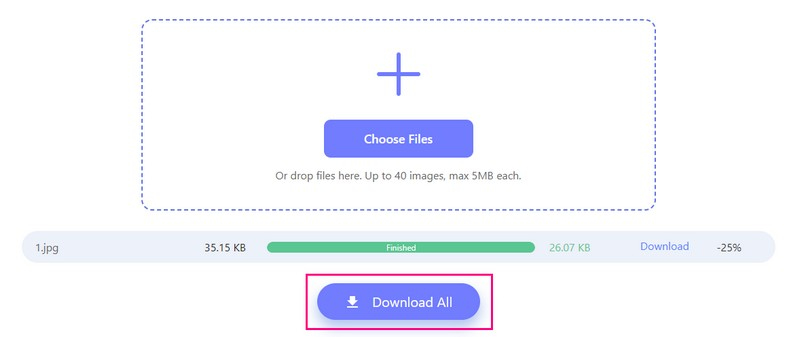
3. Picwand untuk Membesarkan Imej pada Telefon
Aplikasi mudah alih yang sesuai untuk membesarkan imej dan sangat baik untuk merapikan visual ialah Picwand. Anda mengawal sejauh mana imej anda lebih besar. Anda boleh membuatnya dua kali, empat kali, atau lebih! Selain itu, ia boleh membantu anda menukar imej peleraian rendah anda kepada peleraian lebih tinggi.
Memandangkan ia menggunakan kecerdasan buatan pintar, anda tidak perlu melakukan apa-apa; ia melakukan segala-galanya untuk anda. Walau bagaimanapun, anda mesti meningkatkan pelan anda untuk mendayakan tahap pecutan dan pembesaran lain.
Langkah 1Pasang Picwand pada peranti mudah alih anda dan buka aplikasi.
Langkah 2Tekan (+) untuk mengakses galeri telefon anda dan memilih imej yang ingin anda besarkan.
Langkah 3Sebaik sahaja gambar anda dimuatkan, sila pilih jumlah yang anda mahu membesarkannya. Bergantung pada keperluan anda, anda boleh memilih daripada 2×, 4×, 6×, atau 8×.
Langkah 4Apabila berpuas hati dengan hasilnya, tekan Jimat butang. Imej anda yang baru diperbesarkan akan disimpan serta-merta pada peranti anda.
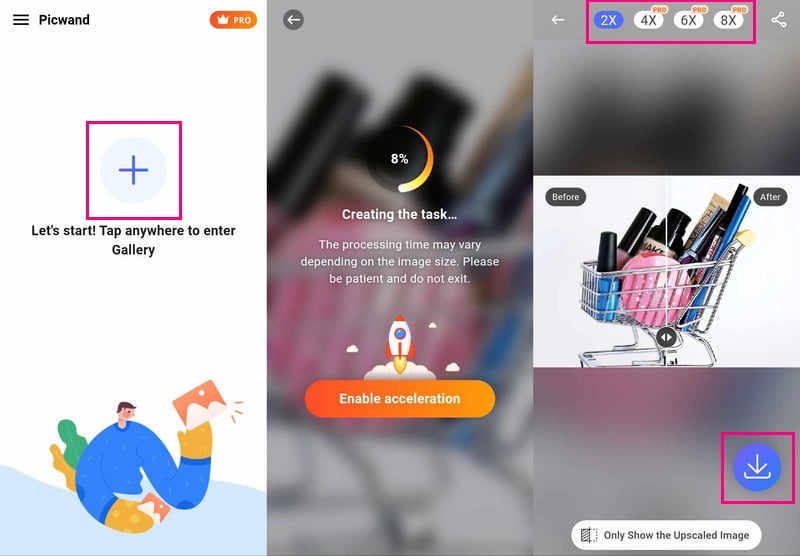
Bahagian 5. Soalan Lazim tentang Mengubah Saiz Imej dalam Photopea
Bagaimanakah saya boleh memilih dan mengubah saiz imej dalam Photopea?
Lancarkan Photopea dan buka imej. Gunakan alat Rectangle untuk memilih bahagian yang anda mahu ubah saiz. Pergi ke Edit, Free Transform, kemudian tukar saiz dengan menyeret sudut. Akhir sekali, tekan butang Tanda Semak untuk mengesahkan.
Bagaimanakah cara saya mengedit imej dalam Photopea?
Jalankan Photopea dan pilih imej anda untuk diedit. Di bawah Imej, anda boleh memangkas, mengubah suai kesan asas atau menukar warna. yang boleh ubah saiz gambar anda untuk pasport atau banyak lagi tujuan lain. Selain itu, anda boleh menambah teks atau bentuk dengan memilih alat Teks atau Bentuk. Setelah selesai, simpan suntingan anda dengan pergi ke Fail, kemudian Simpan Sebagai.
Adakah Photopea sama dengan Photoshop?
Photoshop memerlukan wang, tetapi Photopea ialah platform dalam talian percuma yang berfungsi seperti Photoshop. Satu perbezaan besar ialah anda boleh menggunakan Photoshop tanpa internet, tetapi Photopea memerlukannya kerana ia adalah alat dalam talian.
Apakah format fail yang disokong oleh Photopea?
Photopea boleh berfungsi dengan banyak fail, seperti Photoshop (PSD), PNG, JPEG, GIF, SVG, dsb.
Adakah mungkin untuk membuat asal ubah saiz dalam Photopea?
Dalam Photopea, anda boleh menggunakan Ctrl + Z atau Command + Z untuk membuat asal jika anda membuat kesilapan. Ia berfungsi untuk mengubah saiz selagi anda belum menyimpan perubahan anda.
Untuk menamatkan perbincangan, mengetahui cara mengubah saiz imej dalam Photopea menawarkan fleksibiliti dan keupayaan penyuntingan yang mantap.
Walau bagaimanapun, AVAide Image Upscaler dan AVAide Image Compressor menyediakan penyelesaian saiz semula yang cekap dengan antara muka mesra pengguna bagi mereka yang mencari kaedah alternatif. Begitu juga, Picwand menawarkan cara yang mudah tetapi berkesan untuk mengubah saiz imej dengan pantas. Temui alternatif ini untuk mencari alat yang paling sesuai dengan keperluan saiz semula anda, sama ada untuk meningkatkan kualiti imej atau mengurangkan saiz fail.

Teknologi AI kami secara automatik akan meningkatkan kualiti imej anda, mengeluarkan bunyi bising dan membetulkan imej kabur dalam talian.
CUBA SEKARANG



